進入圖表設定頁面
1、打開MetATRader 5軟體,點擊底部“圖表”選單

2、隨後在開啟的圖表視窗中點擊任意位置
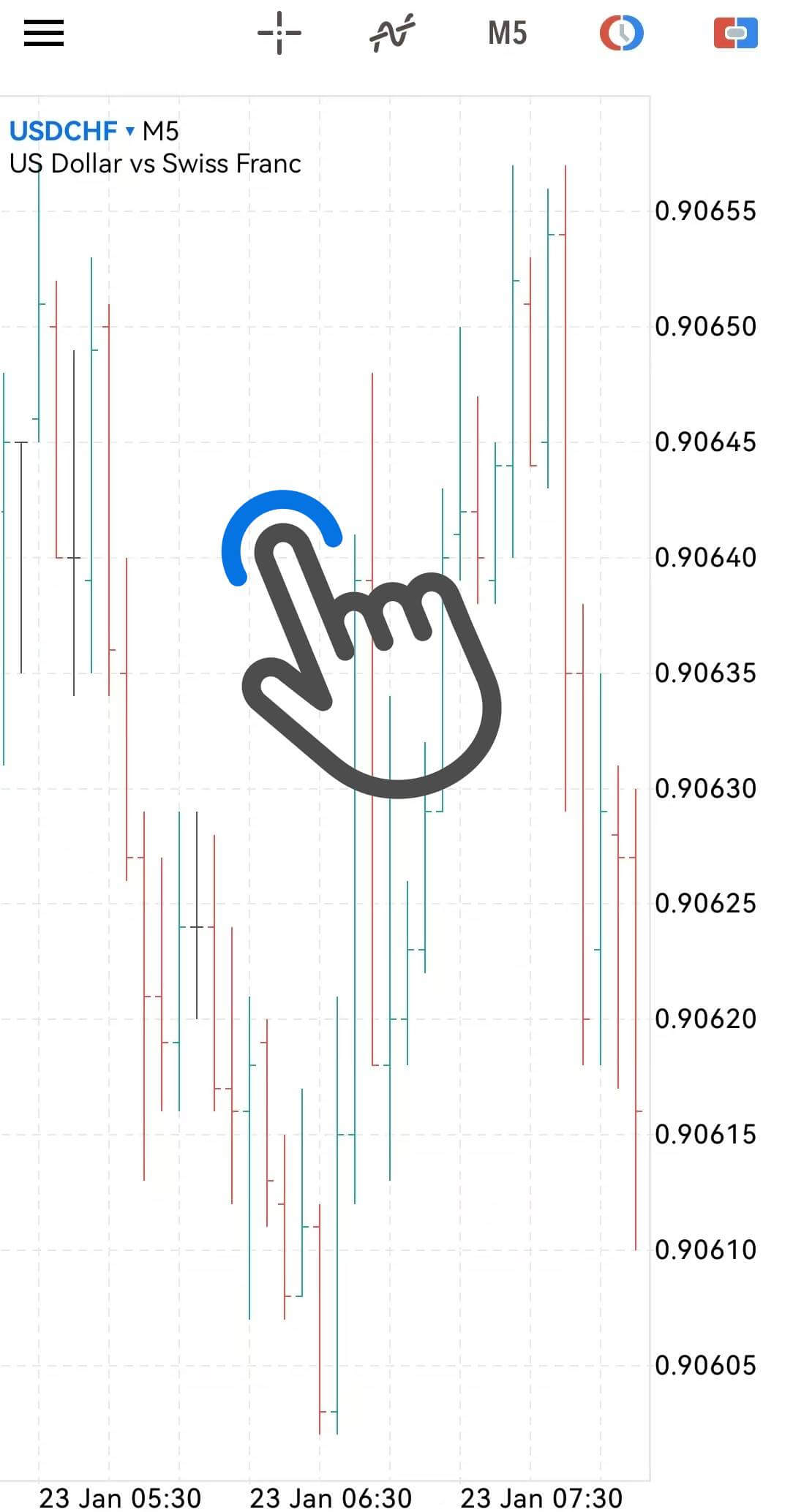
3、成功喚出圖表環形選單,點選“圖表設置”標識
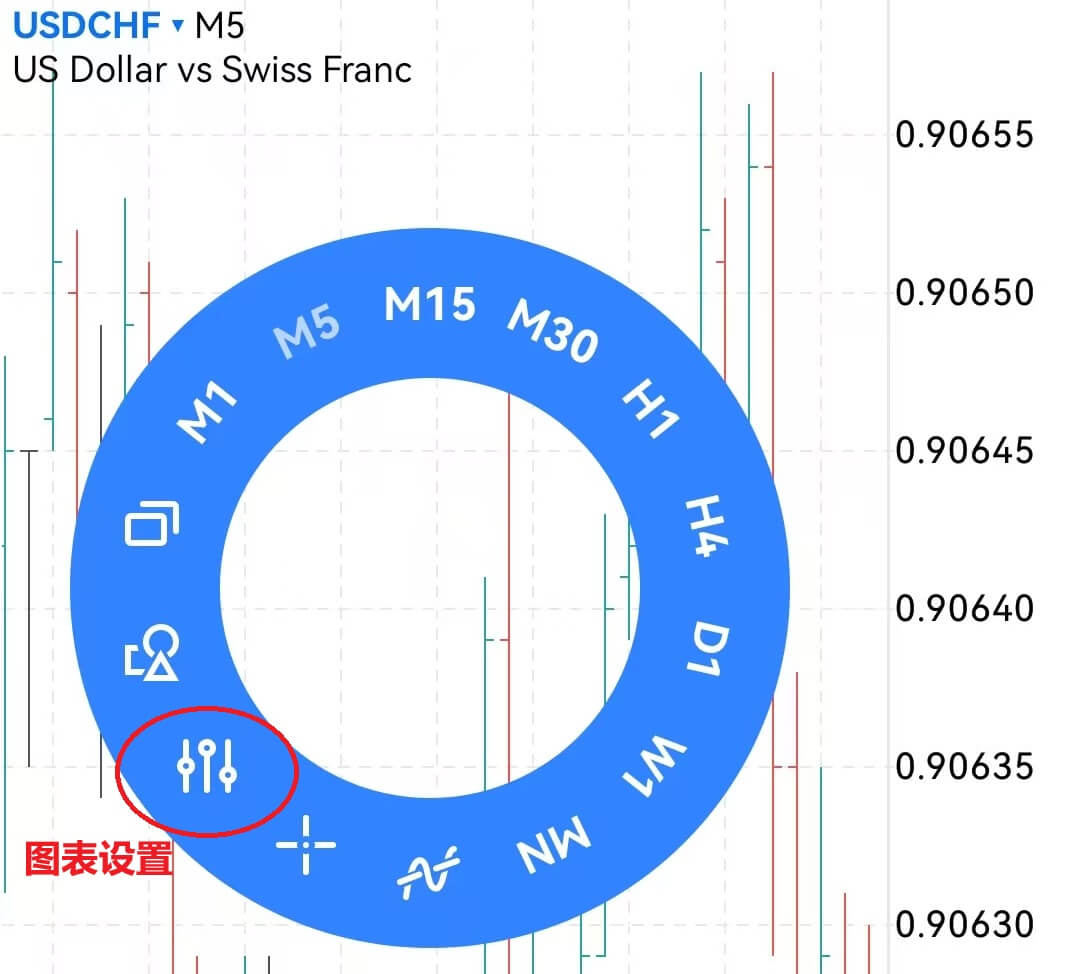
4、成功進入安卓手機MT5圖表設置界面
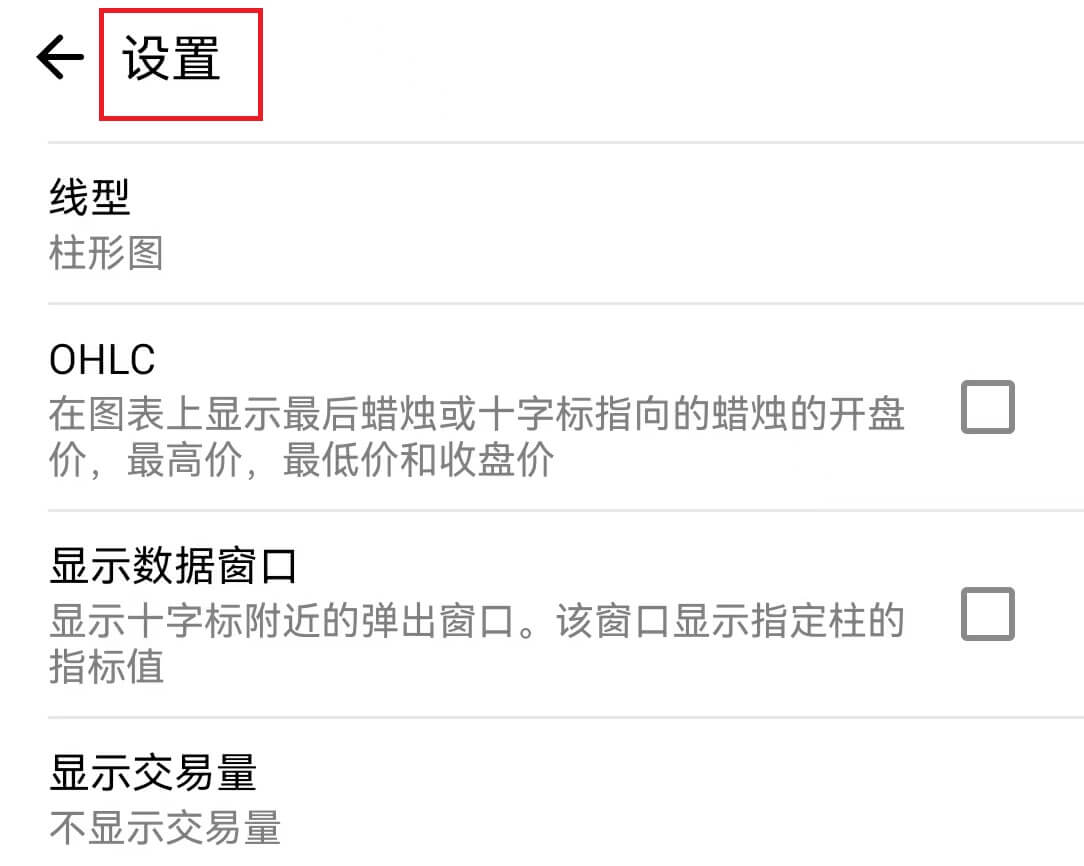
開始調整K線設置
▶設置圖表為K線圖
1、在圖表設置頁面中找到並點擊“線型”設定

2、彈出類型選擇欄中點擊“蠟燭圖”
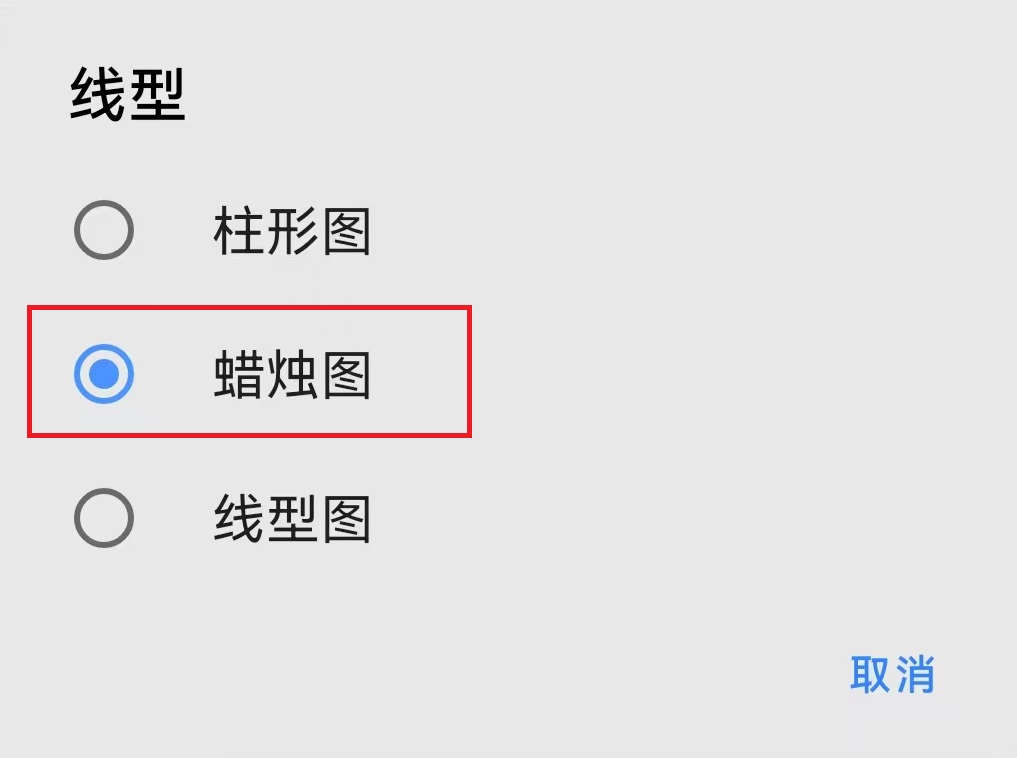
3、圖表顯示將成功切換為K線圖模式
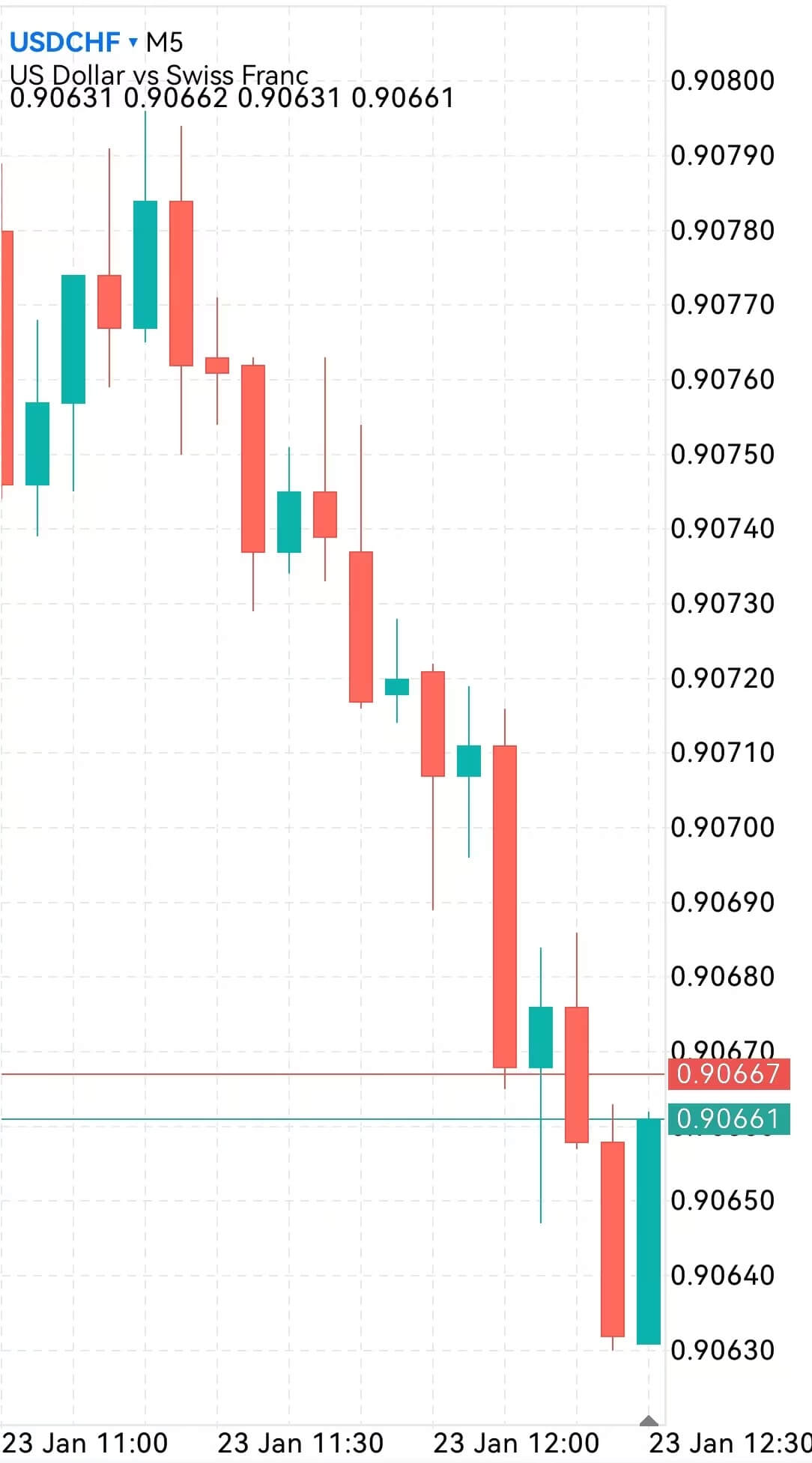
▶調整K線項目顯示
圖表設置頁面中包含12項顯示設定項目,交易者可以按需勾選K線相關項目豐富K線顯示
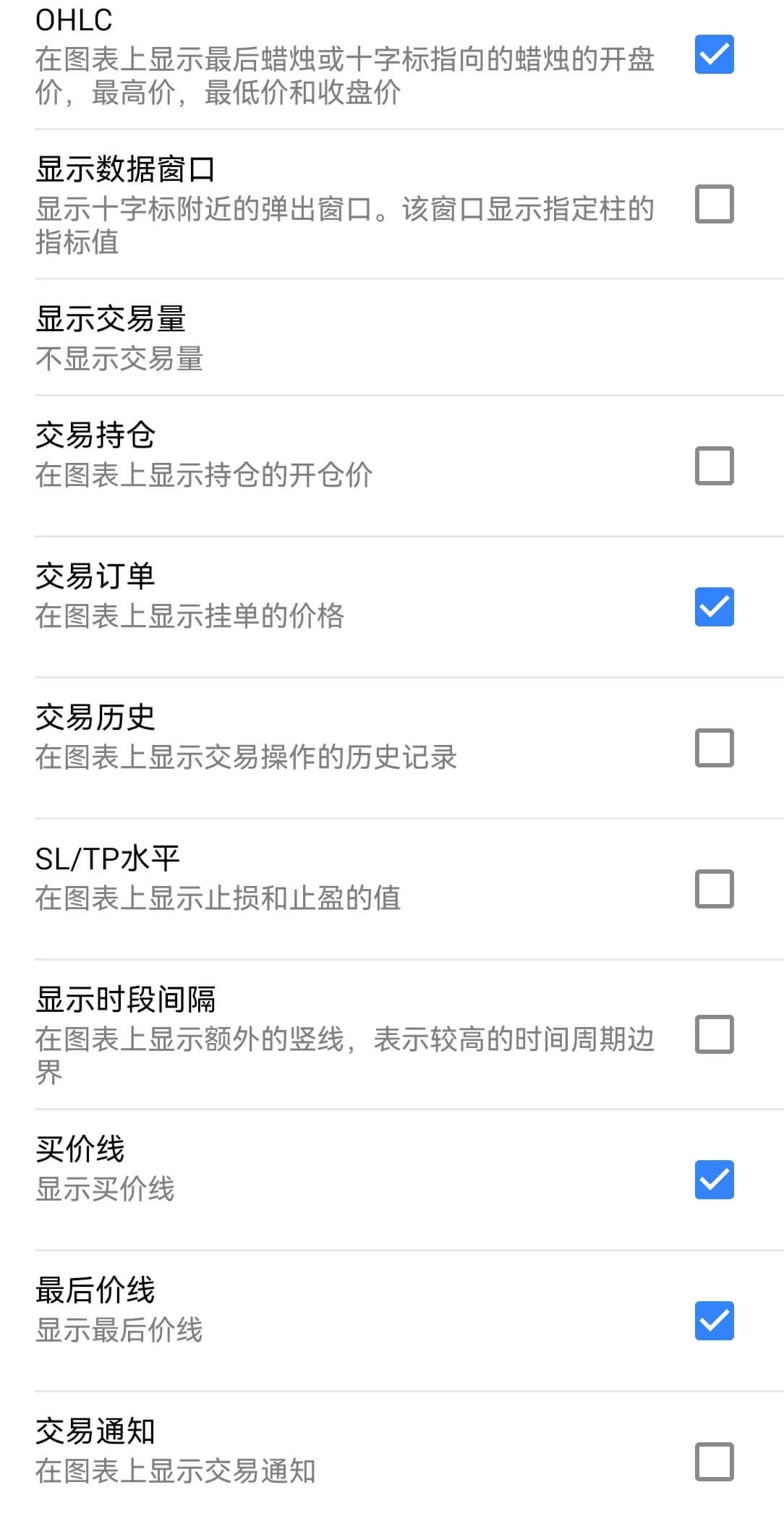
*其中,“顯示交易量”專案,需點擊並在彈出的欄目中選擇設置。
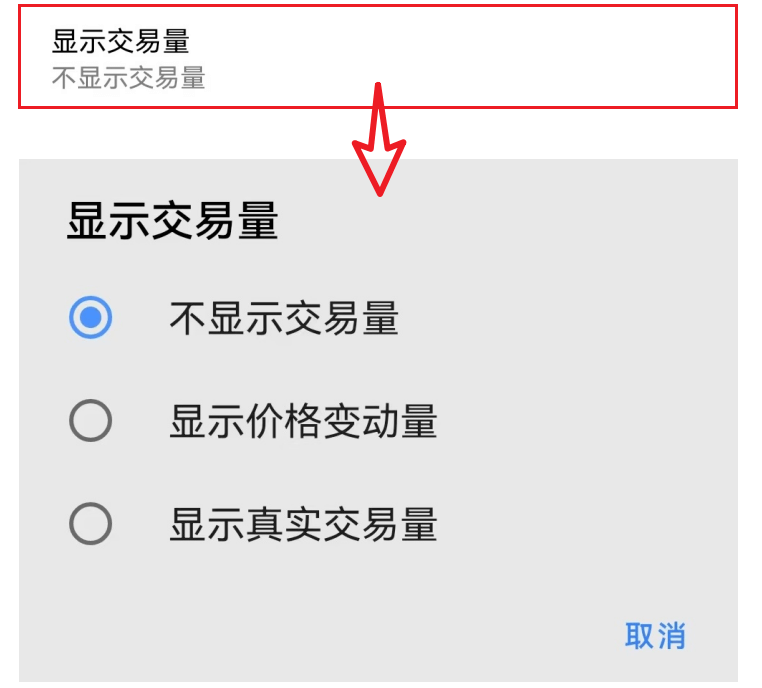
▶自訂K線顏色
1、圖表設置頁面中找到並點擊“顏色”

2、進入顏色設定頁更改“牛市”和“熊市”蠟燭色,完成後點擊“儲存”
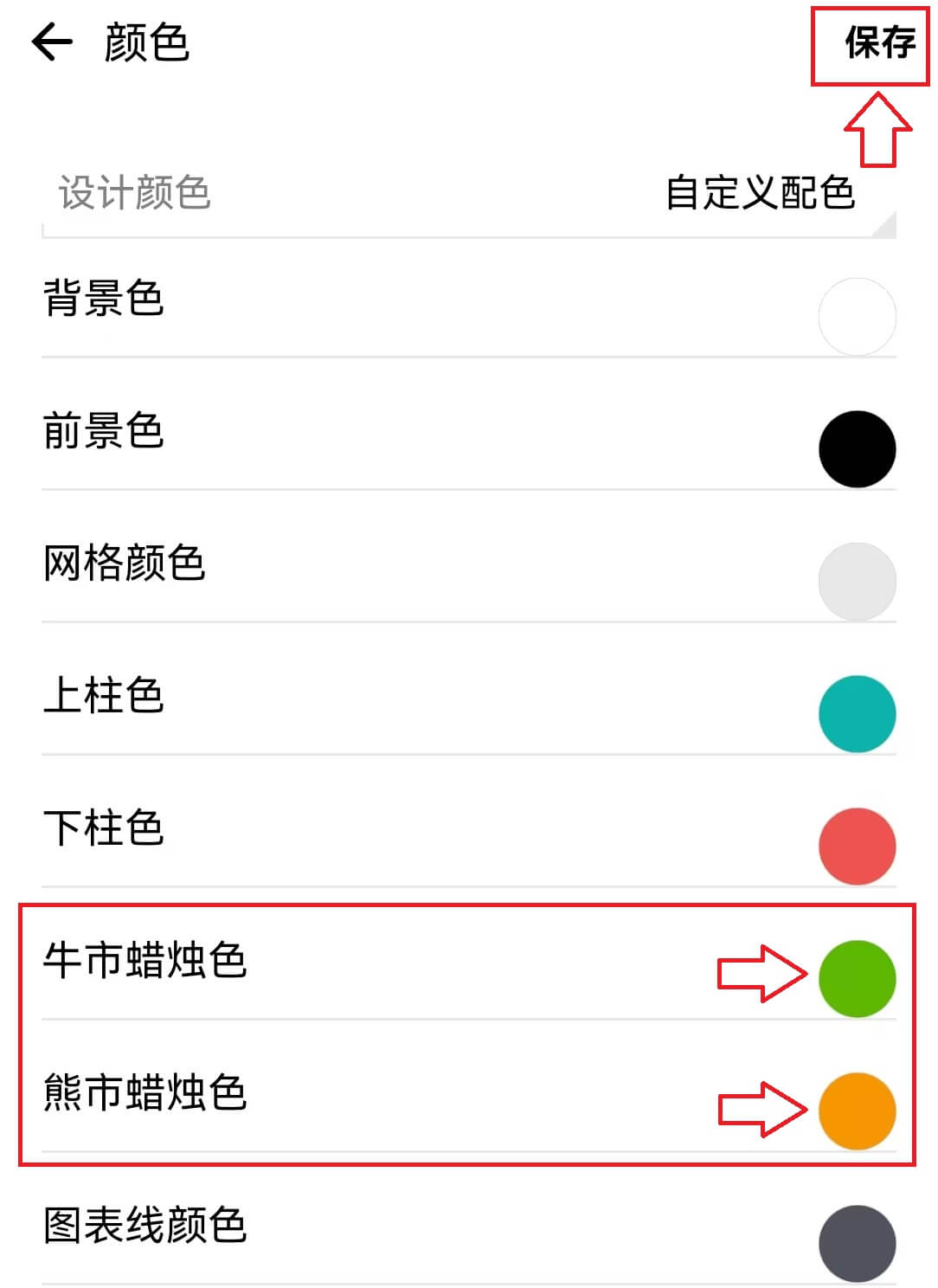
3、隨後通過設置界面返回圖表窗口
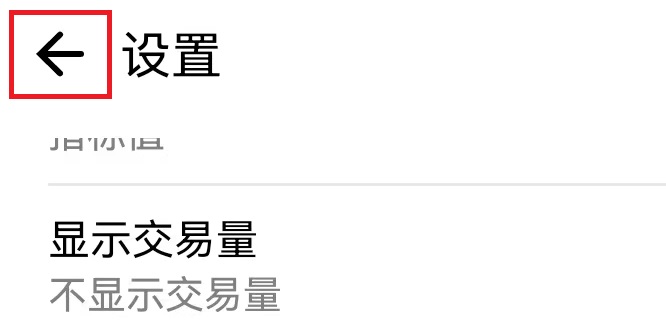
4、成功變更K線顏色
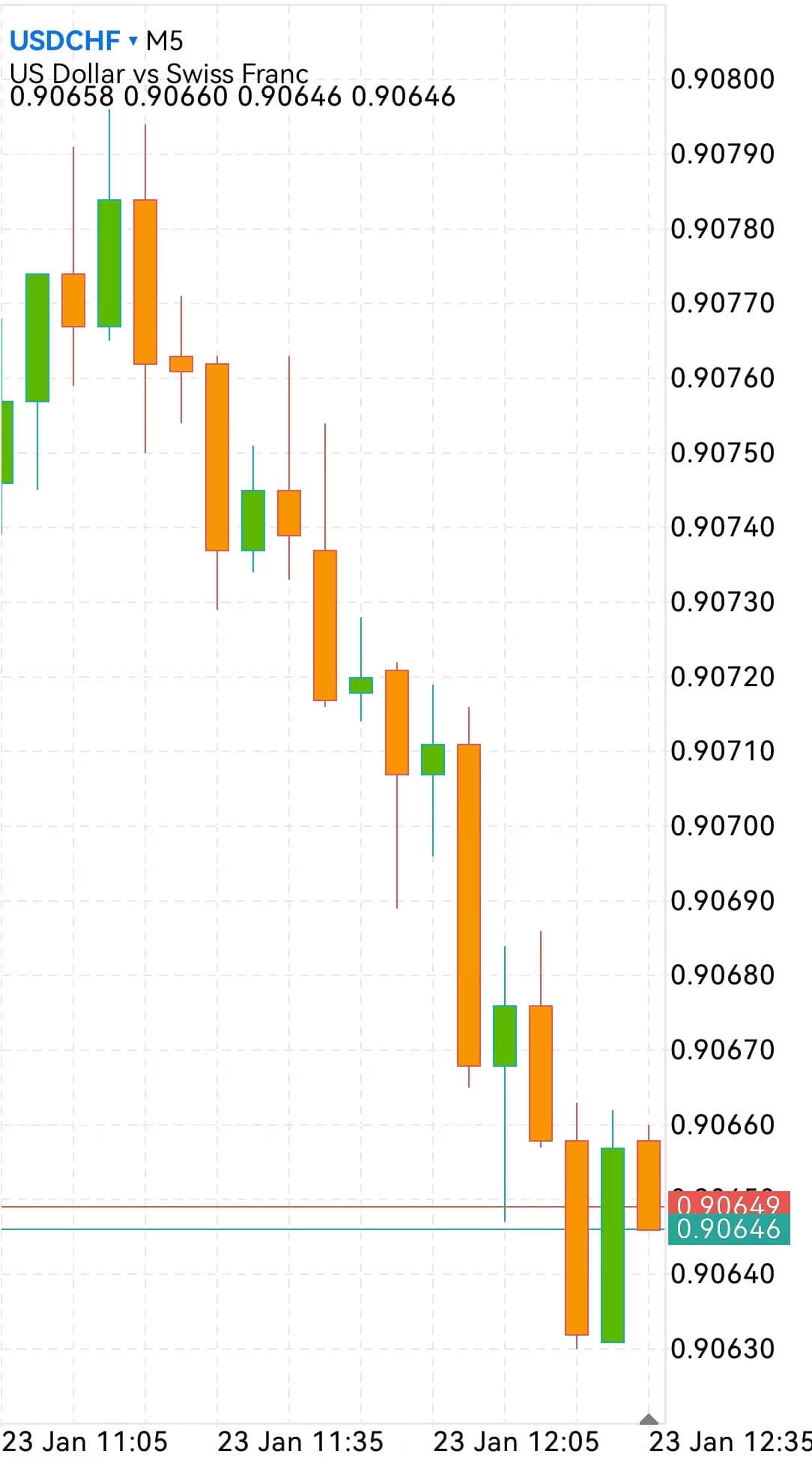 透過本圖解,您已經了解了在安卓手機MT5中設定K線的操作方法和步驟。從切換K線圖類型到調整顯示項目和顏色設定,每一步都能幫助您定制更加符合需求的圖表視圖。在未來的交易中,建議您不斷嘗試和優化設置,以找到最適合自己的K線配置方案。
透過本圖解,您已經了解了在安卓手機MT5中設定K線的操作方法和步驟。從切換K線圖類型到調整顯示項目和顏色設定,每一步都能幫助您定制更加符合需求的圖表視圖。在未來的交易中,建議您不斷嘗試和優化設置,以找到最適合自己的K線配置方案。








